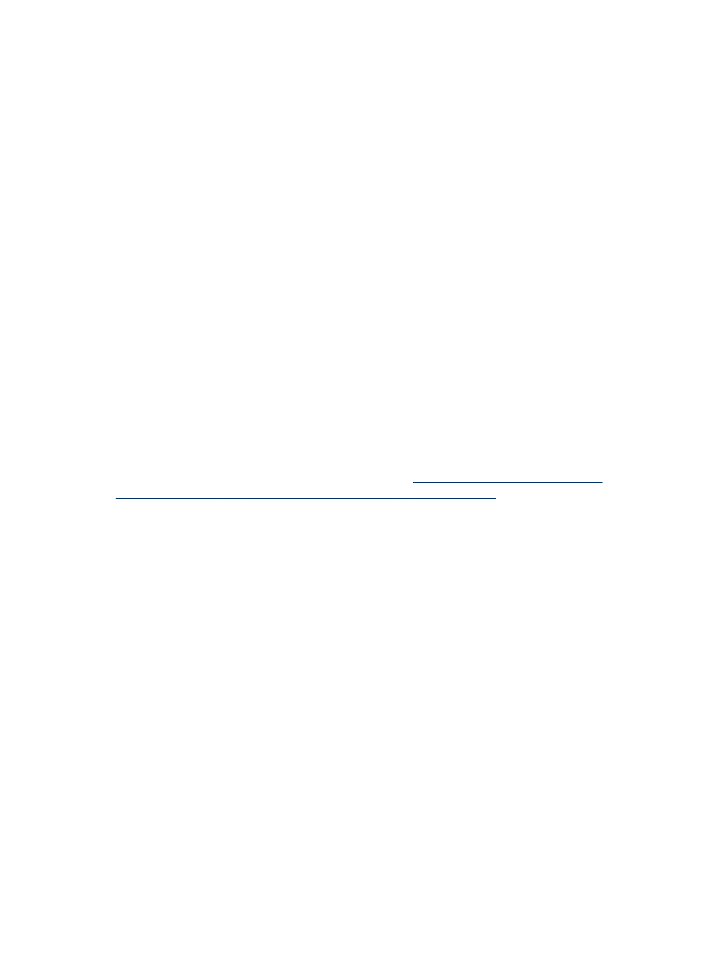
Использование программного обеспечения HP для
обработки фотографий и изображений
Программное обеспечение HP для обработки фотографий и изображений
позволяет получить доступ ко многим функциям, недоступным с панели
управления.
Это программное обеспечение размещается в компьютере во время процедуры
установки. Для получения дополнительной информации см. документацию по
установке, прилагаемую к аппарату.
Процедура запуска программного обеспечения HP для обработки фотографий и
изображений отличается в зависимости от используемой операционной
системы. Например, на компьютере с Windows доступ к программному
обеспечению HP для обработки фотографий и изображений открывается через
окно HP Photosmart Software. На компьютере Macintosh доступ к программному
обеспечению HP для обработки фотографий и изображений открывается через
окно HP Photosmart Studio. Однако независимо от операционной системы точка
Глава 3
28
Использование аппарата all-in-one
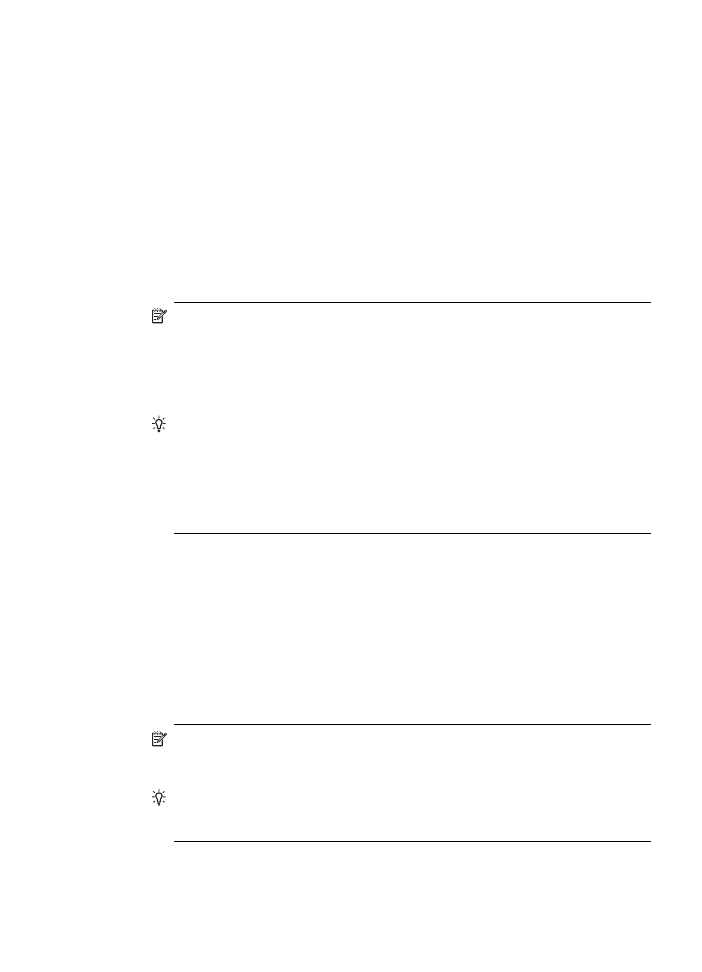
доступа запускает все услуги и программное обеспечение HP для обработки
фотографий и изображений.
Запуск программы HP Photosmart на компьютере с Windows
1. Выполните одно из указанных ниже действий:
•
На рабочем столе Windows дважды щелкните значок HP Photosmart
Software.
•
Справа на панели задач Windows дважды щелкните по значку Контроль
цифровой обработки изображений HP.
•
На панели задач нажмите Пуск, выберите Программы или Все
программы, HP, а затем выберите HP Photosmart Software.
2. Если у вас установлено более одного устройства HP, выберите вкладку с
названием нужного вам продукта.
Примечание.
На компьютере Windows функции, доступные в программе
HP Photosmart Software, отличаются в зависимости от установленных
устройств. Значки в окне программы изменяются в зависимости от
выбранного устройства. Если выбранное устройство не имеет какой-либо
функции, то соответствующий значок не будет отображаться в окне
программы.
Совет
Если в окне программы HP Photosmart Software на компьютере не
отображается ни один значок, возможно, во время установки
программного обеспечения произошла ошибка. Чтобы исправить
положение, полностью удалите программу Программное обеспечение
HP Photosmart с помощью панели управления Windows, после чего
переустановите эту программу. Дополнительную информацию см. в
Руководстве по приготовлению к работе, которое прилагается к аппарату.
Запуск программы HP Photosmart Studio на компьютере Macintosh
1. Щелкните по значку HP Photosmart Studio в панели Dock.
Появится окно программы HP Photosmart Studio.
2. На панели задач HP Photosmart Studio выберите Устройства.
Появится окно Диспетчера устройства HP.
3. Выберите нужное устройство из раскрывающегося списка Device (Устройство).
Теперь можно сканировать, отправлять факсы, импортировать документы и
выполнять операции по обслуживанию, например, проверять уровень чернил
в картриджах.
Примечание.
На компьютере Macintosh доступные функции
HP Photosmart Studio могут различаться в зависимости от выбранных
устройств.
Совет
После запуска программы HP Photosmart Studio можно
использовать ярлыки меню Dock. Для этого щелкните по значку
HP Photosmart Studio на панели Dock и удерживайте кнопку мыши.
Использование программного обеспечения HP для обработки фотографий и изображений
29